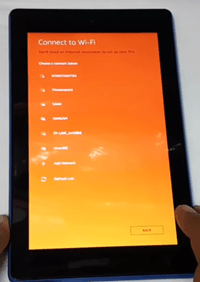Ang mga device ng Kindle Fire ng Amazon ay kahanga-hanga, ngunit wala silang napakalaking kapasidad ng imbakan. Kung gusto mong i-factory reset ang iyong Kindle Fire at palayain ang lahat ng storage, madali mo itong magagawa. Hindi mo kakailanganin ang iyong password ng magulang para dito, kaya huwag mag-alala.
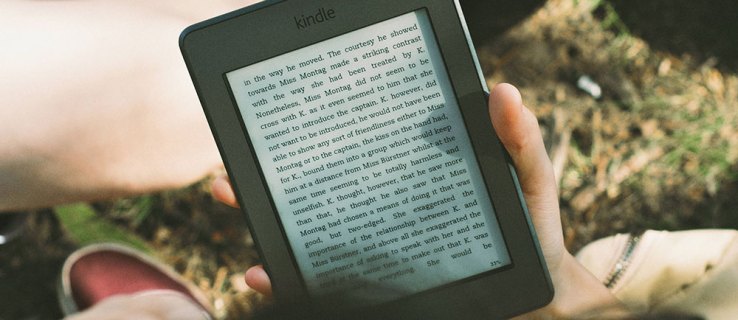
Gayunpaman, kakailanganin mo ang iyong mga kredensyal sa Amazon account, kabilang ang nauugnay na e-mail address at ang iyong password sa Amazon. Sana, nai-save mo ang impormasyong ito. Kung hindi, maaari mong i-reset ang iyong password.
Nang walang karagdagang ado, pumunta tayo sa tutorial para sa pag-reset ng iyong Kindle Fire device sa mga factory setting nito.
Paano I-Factory Reset ang Anumang Mas Bagong Kindle Fire
Maaaring i-factory reset ang Kindle Fire nang walang password ng magulang, ngunit kakailanganin mo ang iyong password sa Amazon account. Ipagpalagay na mayroon ka ng iyong mga kredensyal sa pag-log in sa Amazon, magpatuloy sa mga hakbang na ito upang i-factory reset ang iyong Kindle Fire device:
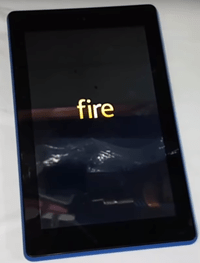
- Paganahin ang iyong Kindle Fire gamit ang power button sa device.
- Kapag nag-power up ang device, mag-swipe pababa mula sa itaas ng device. Ilalabas nito ang mga opsyon sa device.
- Piliin ang Higit pa para makapunta sa menu ng Mga Setting.
- Piliin ang Device at pagkatapos ay i-tap ang I-reset sa Mga Default ng Pabrika.
- Piliin ang Burahin ang Lahat at kumpirmahin gamit ang Oo.
- Ang iyong Kindle Fire ay magre-restart at magre-reset sa mga factory setting.
- Maghintay sandali, aabot ito ng hanggang sampung minuto.
- Kapag nagsimula ang iyong Kindle Fire, hihilingin nito sa iyong kumonekta sa iyong network.
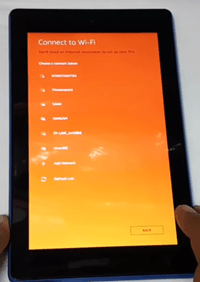
- Piliin ang iyong network at ipasok ang password. Kapag kumonekta ang Kindle Fire sa isang network, hihilingin nito sa iyo na irehistro ang device.
- Ipasok ang iyong e-mail at password sa Amazon at i-tap ang Magrehistro.

Makakakuha ka ng bagong tutorial ng user at mawawala ang iyong mga file. Gayunpaman, maa-access mo pa rin ang mga ito sa pamamagitan ng Kindle Store o Cloud storage. Hindi mawawala sa iyo ang alinman sa iyong mga biniling item, o Cloud storage file.
Paano i-factory reset ang 1st Gen Kindle Fire
Ang unang henerasyon ng Kindle Fire ay mas madaling i-reset. Hindi mo rin kailangan ang password ng magulang dito. Sundin lamang ang mga hakbang na ito:
- Kapag na-lock out ka sa iyong device, ilagay ang anumang gusto mo (maling password) nang apat na beses na magkakasunod.
- Sa ikalimang pagsubok, hihilingin sa iyong i-reset ang Kindle Fire. Piliin ang Oo.
- Babalik ang iyong Kindle Fire sa mga factory setting. Maaaring tumagal ito ng ilang sandali, maging matiyaga.
- Ang natitirang mga hakbang ay pareho, kumonekta sa iyong home network, ipasok ang iyong mga kredensyal sa Amazon para sa pagpaparehistro at handa ka na.
Paano I-reset ang Parental Control Password sa 3rd Gen Kindle Fire
Kung mayroon kang 3rd generation Kindle Fire at gusto mong i-reset ang parental control password, magagawa mo ito tulad nito:
- Ipasok ang maling password ng parental control nang limang beses.
- Piliin ang opsyong I-reset ang Iyong Parental Control Password. Kung hindi lalabas kaagad ang opsyong ito, mag-scroll pababa sa window ng mensahe at i-tap ito.
- I-type ang iyong password sa Amazon account (ang ginagamit mo para mag-sign in sa Amazon).
- Mag-type ng bagong parental control password.
Madali lang iyon, tama ba? Tingnan, ang kailangan mo lang ay ang impormasyon ng iyong Amazon account.
Paano I-reset ang Iyong Password sa Amazon Account
Naturally, kung minsan ay nawawala ng mga tao ang kanilang mga password at okay lang iyon. Ang password ng magulang ay hindi kasinghalaga ng password para sa pag-sign in ng iyong Amazon account. Gayunpaman, kahit na ang password na ito ay maaaring mabawi. Narito kung paano:
- Bisitahin ang link na ito. Dadalhin ka nito sa opisyal na pahina ng pagbawi ng password ng Amazon.
- Ilagay ang iyong email address o numero ng mobile na nauugnay sa iyong Amazon account.
- Makakatanggap ka ng mga tagubilin para sa pag-reset ng password sa isang email o SMS, depende sa kung ano ang pipiliin mo sa huling hakbang.
- Sundin ang mga tagubilin mula sa mensahe upang i-reset ang iyong password.
Kung nawala o binago mo ang email o numero ng mobile na ginamit mo para sa Amazon, may pag-asa pa. Sa sitwasyong ito, dapat kang makipag-ugnayan sa opisyal na Customer Service ng Amazon na tutulong sa iyong lutasin ang iyong isyu.
Paano I-Soft Reset ang Iyong Kindle Fire
Kung ayaw mong diretsong i-factory reset ang iyong Kindle Fire, maaari kang magsagawa ng soft reset anumang oras. Makakatulong ito sa maraming isyu sa Kindle Fire, at hindi nito tatanggalin ang lahat ng iyong data. Sundin ang mga hakbang na ito para sa soft reset:
- Hawakan ang power button sa loob ng dalawampung segundo. Hinahawakan mo ito nang mas matagal para hindi lang tumigil ang Kindle Fire.
- Kapag binitawan mo ang button, lalabas ang reboot screen.
- Maaaring tumagal ito ng ilang minuto, kaya maging matiyaga. Pagkatapos nito, pindutin muli ang power button at i-restart ang iyong Kindle Fire.
I-reset ang Matagumpay
Ngayon alam mo na ang tungkol sa lahat ng posibleng paraan para ma-reset mo ang iyong mga Kindle Fire device, mga password sa Amazon, at mga password ng parental control. Hindi ka na dapat ma-lock out muli sa iyong device. Kung nabigo kang gawin ang alinman sa mga pamamaraang ito, maaari kang makipag-ugnayan sa serbisyo sa customer ng Amazon at humingi ng tulong sa kanila.
I-post ang iyong mga saloobin at komento sa seksyon sa ibaba.